Android で最も一般的な 20 の問題とその解決方法のまとめ

Android スマートフォンで発生する一般的な問題と、それらを修正する最も簡単な方法をまとめています。問題の解決策には、Android のエラーや一般的なエラーの解決が含まれています。
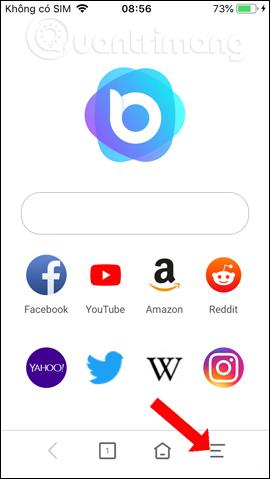
Android や iOS の人気のデフォルトブラウザ以外にも、NoxBrowser のような多くの魅力的な機能を備えた新しいブラウザが多数リリースされています。
NoxBrowser ブラウザは非常に新しく、ベトナム語のインターフェイスを備えているため、ユーザーは簡単に Web を閲覧できます。特に、このブラウザは QR コードを介した Web ブラウジング機能を提供し、ユーザーがあらゆる Web サイトにすばやくアクセスできるようにします。以下の記事では、スマートフォンで NoxBrowser ブラウザを使用する方法を説明します。
NoxBrowserブラウザの使い方
ステップ1:
ユーザーは、以下のリンクに従って携帯電話用の Web ブラウザをダウンロードします。
最初のインターフェイスはブラウザのホームページで、上部にアドレス検索バーと、Facebook、YouTube、Twitter、Yahoo などの人気の Web サイトにアクセスするためのショートカットが表示されます。3 つのダッシュのアイコンが表示されます。Web を閲覧するときにオプションが開きます。
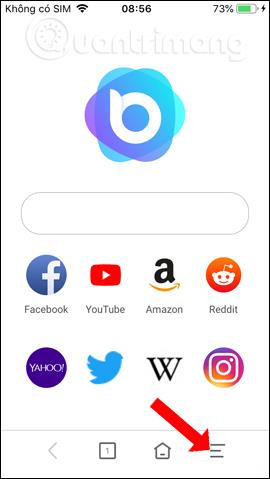
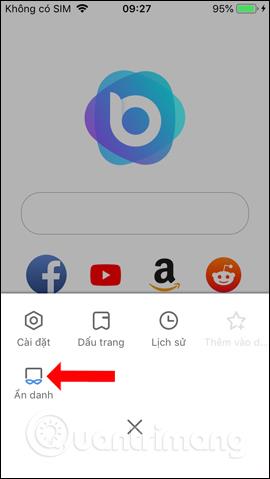
他のブラウザと同様に、NoxBrowser は匿名ブラウジング モードを提供します。また、ユーザーは通常の Web ブラウジング インターフェースと匿名 Web ブラウジング インターフェースを行き来できます。

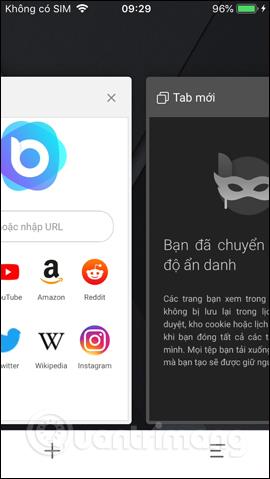
ステップ2:
通常のようにWebサイトのURLを入力することに加えて、NoxBrowserのQRコードスキャナーを使用することもできます。
アドレス入力バーをクリックし、次に示すようにスキャン コード アイコンをクリックします。ユーザーは、 NoxBrowser がカメラを使用することに同意するよう求められます。

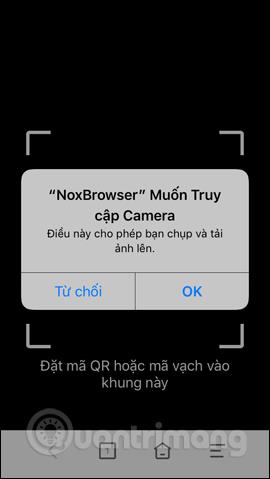
ステップ 3:
あとはQRコードがデザインされたWebサイトにカメラを設置し、NoxBrowserブラウザでWebサイトにアクセスするだけで完了です。
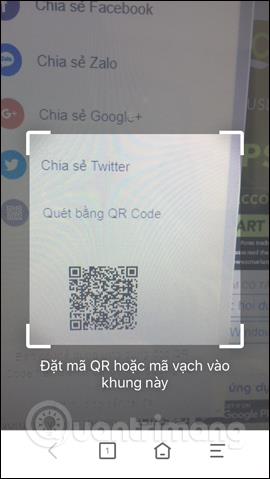
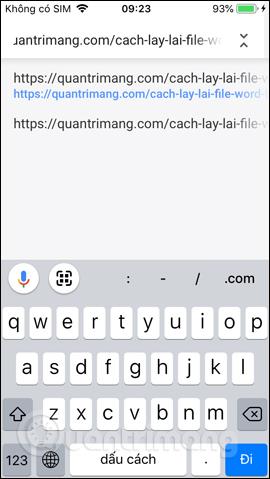
ステップ 4:
Web の閲覧中に、画像を長押しして[画像の保存]を選択すると、画像をデバイスにダウンロードできます。次に、NoxBrowser がデバイス上の写真コレクションを使用できるようにすることに同意する必要があります。写真はすぐにアルバムに保存されます。
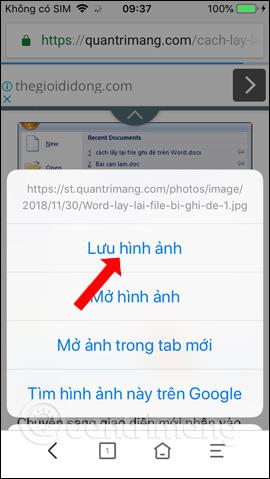
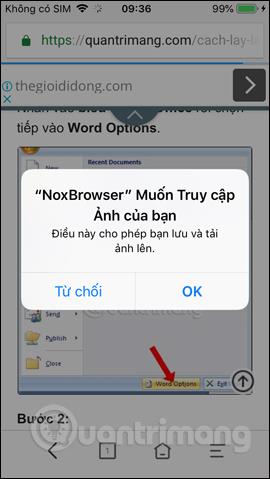
ステップ5:
ブラウザ上のビデオ ビューアは、ビデオ画面の表示モードの変更をサポートします。以下のような横型ビデオ画面の場合、上の画面アイコンをクリックして画面スタイルを縦型画面に変更できます。
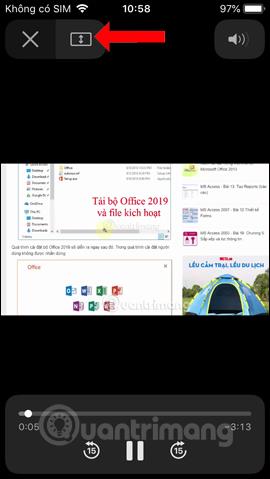
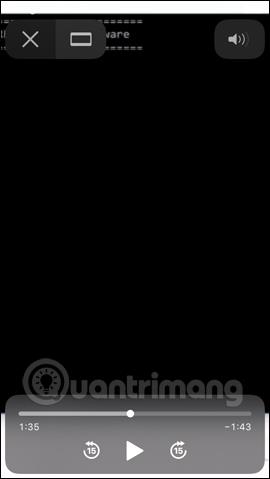
ステップ5:
NoxBrowser はデフォルトの検索エンジンとして Google を使用します。検索ボックスにキーワードを入力すると、結果表示インターフェイスで、そのキーワードが識別できるように赤色でマークされます (キーワード quantrimang など)。
検索エンジンを変更する場合は、3 つのダッシュのアイコンをクリックし、[設定] を選択して、[検索エンジン] をクリックします。
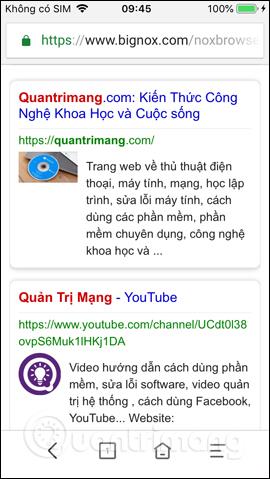
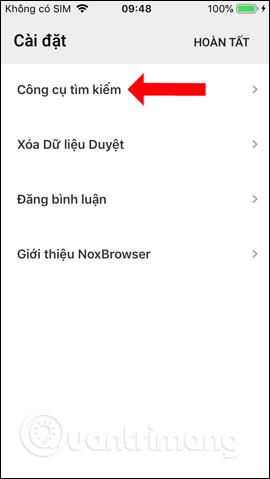
Bing や Yahoo などの別のツールを選択してください。選択したら右上の完了ボタンを押して保存します。

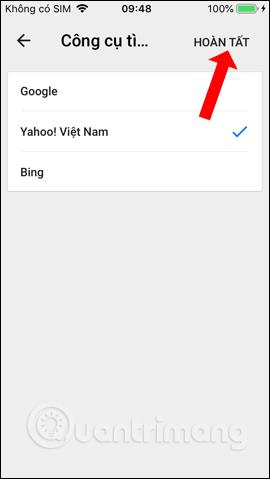
ステップ6:
NoxBrowser の設定の[閲覧データの消去]セクションでは、デフォルトで閲覧履歴、Web サイトの Cookie、メモリに保存されている画像が削除されます。さらに、ユーザーは、Web 閲覧時のセキュリティを強化するために、保存されたパスワードと自動入力データを追加することを選択できます。最後に、下の「閲覧データを消去」をクリックします。
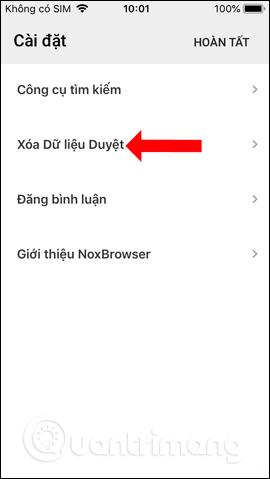
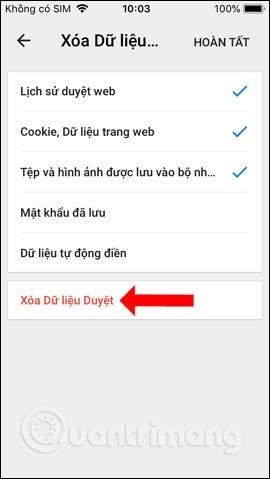
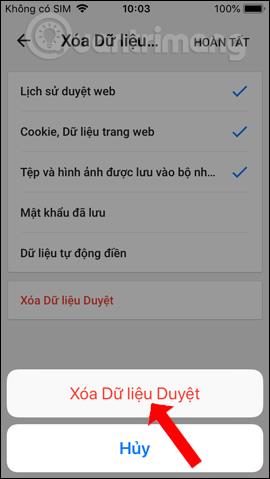
一般に、NoxBrowser は、Web サーフィン時の多くのオプションやブラウザーの設定を必要とせず、非常に基本的なレベルで Web を閲覧します。シンプルなブラウザを探したい場合は、NoxBrowser が最適です。
続きを見る:
成功を祈っています!
Android スマートフォンで発生する一般的な問題と、それらを修正する最も簡単な方法をまとめています。問題の解決策には、Android のエラーや一般的なエラーの解決が含まれています。
Android で読書モードを使用するには、Android に読書モード アプリケーションをインストールして、すべての電話ブラウザでサポートすることができます。
Kinemaster は、完全無料で自分の方法で自由にビデオを編集できる、機能豊富な Android 用ビデオ編集アプリです。
Samsung Galaxy の音声アシスタント機能を簡単にオフにする方法。プライバシーや使い勝手に関する問題を解決します。
MixNote は、画像、音声などの豊富なコンテンツを含むメモを Android 上で作成し、セキュリティ モードを備えています。
Google Play ストアを手動で更新する方法について詳しく解説します。アプリの自動更新が機能しない場合や、古いバージョンの問題を解決するために役立つ情報が満載です。
PicsArt を使用して雲を写真に結合することに加えて、Xiaomi スマートフォンでは、画像編集で雲を結合できる多様なオプションを活用できます。
テスラ中国がリリースした美しいPUBG Mobile向けのスマートフォン壁紙セットを見逃さないでください。
Android で iCloud にアクセスする方法を学び、メールや連絡先、カレンダーを簡単に同期しましょう。
過去数か月間、OnePlusが開発したAndroid UI次期バージョンOxygenOS 11の重要な機能と新機能を解説します。








